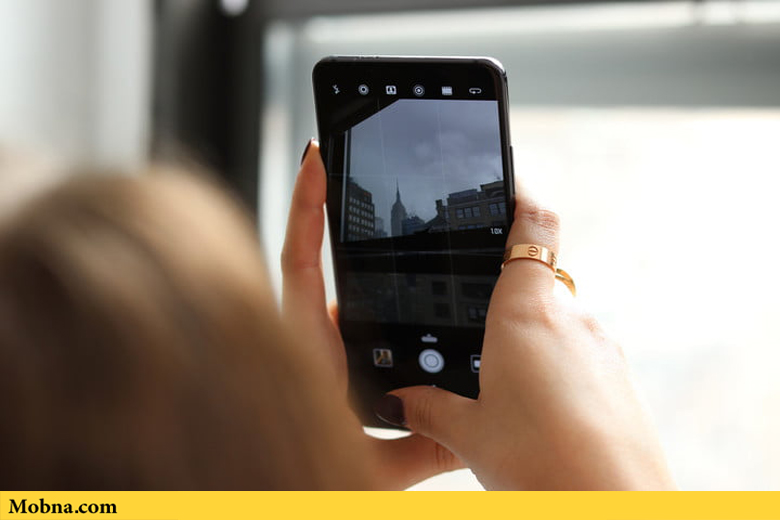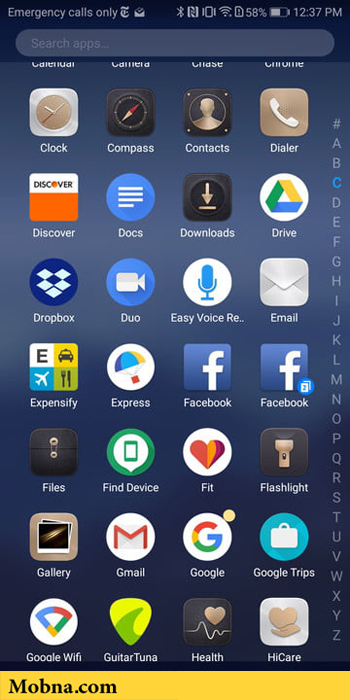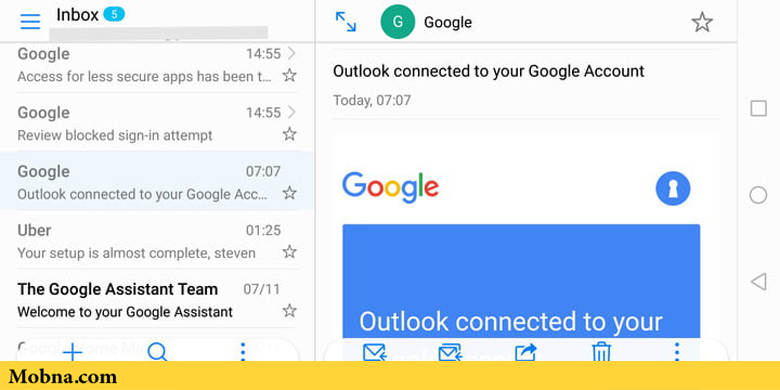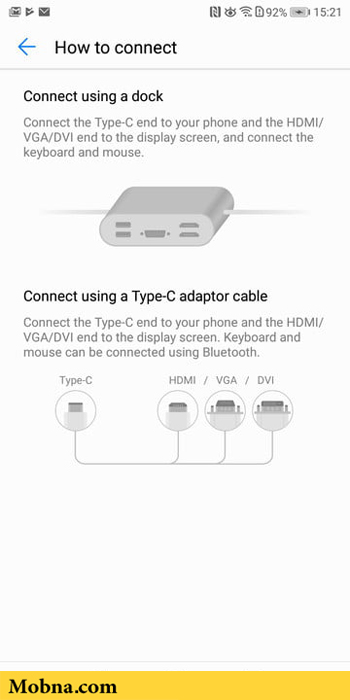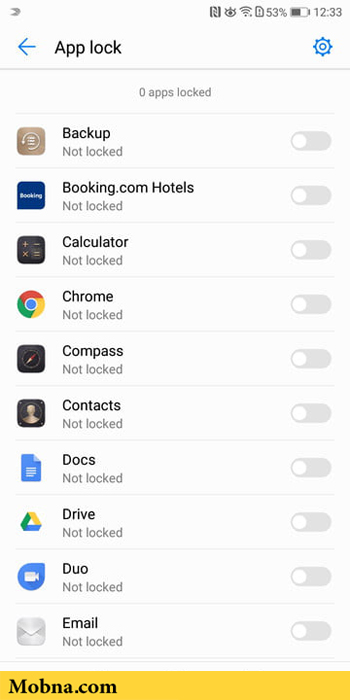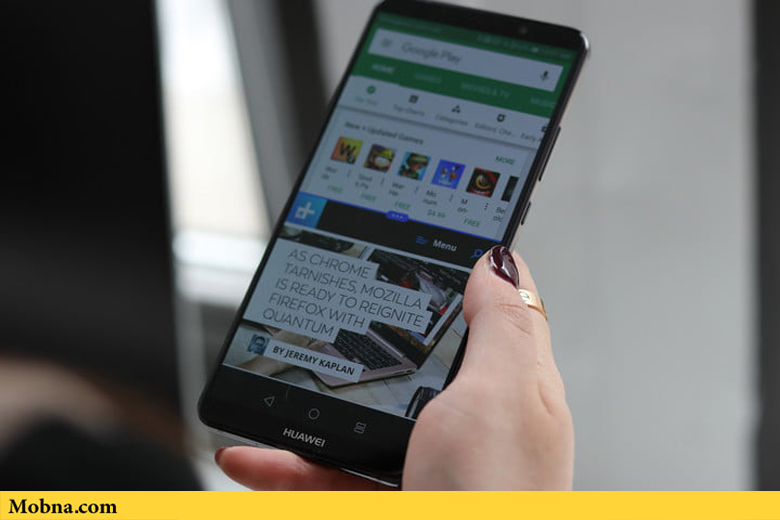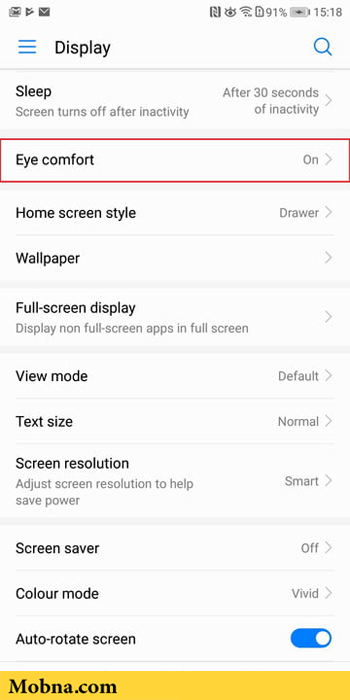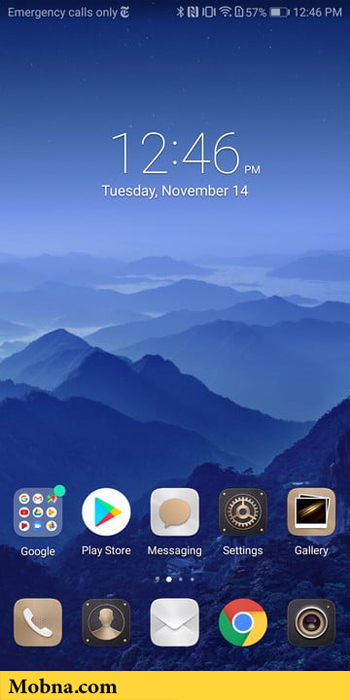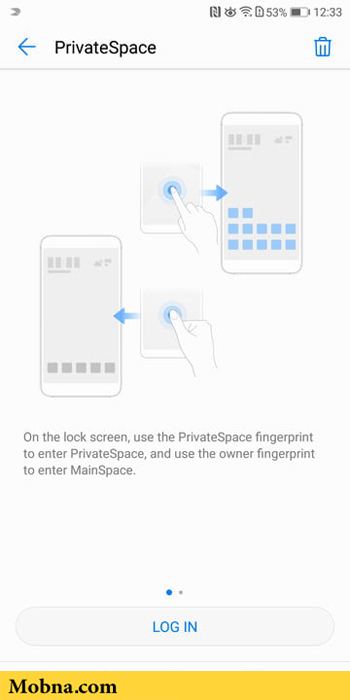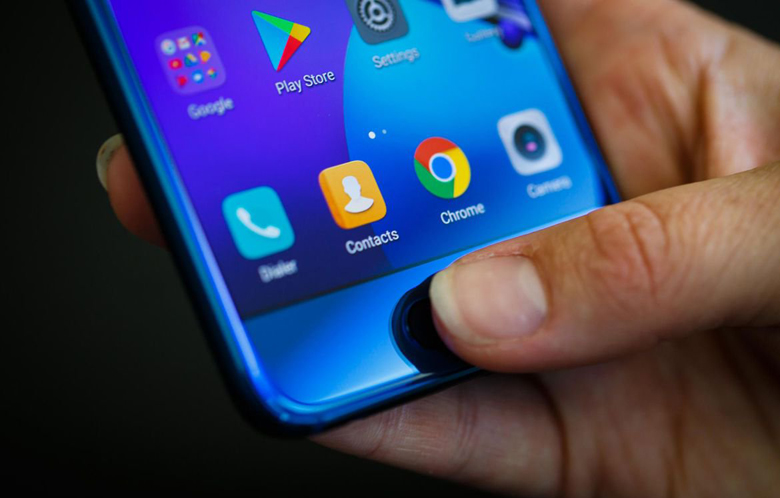۱۰ قابلیت کاربردی Mate 10 Pro که احتمالا از آن اطلاع ندارید! (+عکس)
در اینجا ۱۰ قابلیت و کارکرد اصلی گوشی هوشمند Mate 10 Pro هوآوی آورده شده است که با خواندن آنها میتوانید به مهمترین امکانات و تواناییهای این محصول قدرتمند چینی آگاه شوید.

موبنا – پرچمدار گوشیهای هوآوی که با نام Mate 10 Pro شناخته میشود از ماهها قبل وارد بازار شده است و مردم جهان میتوانند آن را خریداری کنند. شرکت چینی این محصول را در قالب یک محصول منحصر به فرد روانه بازار کرده است تا علاوه بر امکانات داخلی پیشرفته، چارچوب آلومینیومی یکپارچه و طراحی زیبای آن بتواند توجه هر کاربری را به خود جلب کند. این محصول با نمایشگر ۶ اینچی بدون لبه شکل ظاهری بسیار و متفاوتی نسبت به دیگر پرچمداران موجود در بازار دارد.
به هر حال باید توجه داشت این محصول به جز شکل ظاهری زیبای خود امکانات پیشرفته و پرقدرتی را شامل میشود که آن را از تمام محصولات مشابه با برندهای مختلف متمایز میکند. طی ماههای گذشته حتما بررسیهای مختلف از گوشی هوشمند Mate 10 Pro را مطالعه کردهاید. این گوشی هوشمند پردازنده پرقدرت Kirin 790 مجهز به هوش مصنوعی را در خود جا داده است، باتری پرتوان ۴۰۰۰ میلیامپری برای آن در نظر گرفته شده است و همراه با رم ۴ و ۶ گیگابایتی عرضه میشود. گوشی هوشمند Mate 10 Pro همه آنچه که از یک محصول پرقدرت توقع دارید را در خود جا داده است. این محصول سیستم عامل اندروید ۸.۰ اریو را شامل میشود و روی آن رابط کاربری EMUI 8.0 هوآوی نصب شده است.
در اینجا ۱۰ قابلیت و کارکرد اصلی گوشی هوشمند Mate 10 Pro هوآوی آورده شده است که با خواندن آنها میتوانید به مهمترین امکانات و تواناییهای این محصول قدرتمند چینی آگاه شوید.
چگونه از دوربین هوشمند استفاده کنم؟
دوربین دیجیتالی Mate 10 Pro قابلیتهای منحصر به فرد و کاربردی فراوانی را در خود جا داده است و گزینههای جالبی را در اختیار کاربر میگذارد. با توجه به اینکه لنز این دوربین در شرکت Leica ساخته شده است، ولی تنظیمات آن بسیار ساده است و برای گرفتن عکسهای حرفهای با این محصول پیچیدگی خاصی پیش روی شما وجود ندارد. دوربین دیجیتالی این گوشی به فناوری هوشمند «واحد پردازش عصبی» (NPU) مجهز شده است که این سیستم با پردازنده مرکزی کار میکند و از طریق هوش مصنوعی به شما امکان میدهد در آن واحد بتوانید تمام اشیا که در تصویر موجود هستند را شناسایی کنید.
به عنوان مثال اگر پشت میز غذا نشستهاید در قسمت پایین اپلیکیشن دوربین یک آیکون غذا برای شما نمایان میشود و دوربین به صورت هوشمند بهترین عکس از یک غذا را تهیه میکند. با این وجود باید توجه داشته باشید که حالتهای فراوان و مختلفی برای دوربین Mate 10 Pro در نظر گرفته شده است که از جمله میتوان به حالت عکاسی تکرنگ اشاره کرد تا عکسها به صورت تخصصی و به شکل سیاه و سفید گرفته شوند. برای استفاده از این قابلیت میبایست اپلیکیشن دوربین را باز کنید و سپس صفحه اصلی آن را به سمت راست حرکت دهید. در اینجا میتوانید روی یکی از حالتهای عکاسی کلیک کنید که از جمله این حالتها میتوان به عکاسی در شب، نور مدیریت شده، تصویربرداری با سرعت بسیار کم و … اشاره کرد که همه این قابلیتها در کنار هم ارایه شدهاند.
به منظور در اختیار داشتن تمام این قابلیتها روی اپلیکیشن دوربین، قابلیتهای کاربردی اندکی ارایه شده است که به صورت مخفیانه حضور دارند و در بخش تنظیمات دوربین میتوانید به آن دسترسی پیدا کنید. شما میتوانید نوار ابزار کوچکی را برای خود به نمایش بگذارید تا امکان دسترسی مستقیم به این گزینهها فراهم شود. همچنین این امکان در اختیار شما قرار گرفته است تا بتوانید عکسها را با فرمت RAW ذخیره کنید. به منظور دستیابی به بخش تنظیمات، تنها کافی است که اپلیکیشن باز شده را به سمت چپ حرکت دهید.
دوربین همچنین قادر است در حالت واید یا پورتره عکاسی کند. هر دو حالت مذکور مشابه یکدیگر عمل میکنند و عکسهای به دست آمده عمق بیشتری را به نمایش میگذارند تا تصاویر پورتره متمایز و زیباتر در اختیار شما قرار گیرد. هر دو حالت پورتره و واید آیکونهای ویژهای دارند که در قسمت بالای منو تعبیه شدهاند و به راحتی به آن دسترسی پیدا میکنید.
اگر میخواهید به صورت حرفهای از دوربین خود استفاده کنید بهتر است قابلیت Pro را فعال کنید. این قابلیت مشابه دوربینهای حرفهای DSLR عمل میکند و به شما امکان میدهد ISO، فاصله دیافراگم، تعادل نور، سرعت شاتر و … را به صورت دستی تنظیم کنید. برای آنکه به قابلیت Pro دسترسی داشته باشید میبابیست روی گزینه منو کلیک کنید و سپس نواری که در قسمت بالای کلید شاتر قرار دارد را مشاهده کنید.
چگونه با دو حساب کاربری وارد یک اپلیکیشن شوید؟
همان طور که در تصویر میبینید، اگر این گزینه را فعال کنید میتوانید با دو حساب کاربری متفاوت وارد یک اپلیکیشن شوید. قابلیت Twin apps نمیتواند ارتباط با اپلیکیشن اصلی را برقرار کند و در عوض تصویر مربوطه روی صفحه اصلی نمایان میشود. این قابلیت به صورت ویژه در این گوشی هوشمند ارایه شده است و کاربران می توانند از آن بهرهمند شوند.
چگون ایمیلهای بیشتری ببینید؟
گوشی هوشمند Mate 10 Pro هوآوی مانند بیشتر گوشیهای اندرویدی دو اپلیکیشن ویژه و اختصاصی برای بخش پست الکترونیکی دارد. یکی از اپلیکیشنها جیمیل است که به صورت پیشفرض توسط گوگل ارایه شده است و اپلیکیشن دیگر Mail هوآوی است. در حالی که بیشتر افراد حسابهای کاربری خود را در اپلیکیشن وارد میکنند، این نکته اهمیت زیادی دارد که اپلیکیشن اختصاصی هوآوی میتواند در نمایشگر دستگاه که با استاندارد ۱۸:۹ ارایه شده است دو حساب کاربری متفاوت را به صورت همزمان باز کنند. زمانی که شما گوشی هوشمند را میچرخانید و آن را در حالت افقی قرار میدهید، اپلیکیشن Mail چند ستون مجزا را نشان میدهد که در ستون نخست اینباکس و پیشنمایش را شامل میشود. به منظور بهرهمندی هرچه بیشتر از قابلیتهای اپلیکشن، اطمینان حاصل کنید که قابلیت چرخش گوشی هوشمند شما فعال است.
چگونه از قابلیت دسکتاپ استفاده کنید؟
حالت Desktop به شما امکان میدهد از گوشی هوشمند Mate 10 Pro به عنوان ابزار جایگزین رایانه شخصی استفاده کنید. اگرچه گوشی هوشمند گلکسی اس۸ سامسونگ قابلیت مشابهی را ارایه میدهد، ولی Mate 10 Pro هوآوی برای ارایه این سرویس به هیچ گونه ابزار جانبی و واسطه نیاز ندارد و به صورت مستقیم این امکان را فراهم میکند تا از آن به شکل رایانه رومیزی استفاده کنید. حالت Desktop به راحتی گوشی هوشمند شما را به یک نمایشگر خارجی متصل میکند و این اتفاق از طریق کابل HSMI یا USB-C ممکن میشود. زمانی که دستگاه را به نمایشگر متصل کردید، شما یک تصویر روی نمایشر مشاهده میکنید که مشابه سیستم عامل ویندوز است.
با اتصال گوشی هوشمند Mate 10 Pro به نمایشگر خارجی، دستگاه شخصی شما میتواند از موشواره یا صفحهکلید سختافزاری خارجی هم پشتیبانی کند تا یک رایانه واقعی و کامل در اختیار داشته باشید.
چگونه اپلیکیشنها را قفل کنید؟
اگر شما هم نگران آن هستید تا افراد غریبه به محتویات اپلیکیشنهای شما دسترسی داشته باشند، بهتر است از این قابلیت استفاده کنید تا اپلیکیشن مورد نظر شما به راحتی قفل شود. گوشی هوشمند Mate 10 Pro هوآوی قابلیتی با نام App Lock را در اختیار دارد که به شما امکان میدهد هر یک از اپلیکیشنهای مورد نظر خود را در این دستگاه قفل کنید. به منظور تنظیم قابلیت App Lock میبایست وارد بخش تنظیمات شوید و سپس در بخش امنیت و حریم شخصی گزینه مربوطه را پیدا کنید. مسیر دسترسی به قابلیت مذکور به شکر زیر معرفی شده است:
Settings > Security & privacy > App lock
زمانی که این قابلیت را فعال کردید، میبایست یک پین کد در نظر بگیرید یا از الگوی امنیتی مربوطه استفاده کنید. با این کار شما میتوانید اپلیکیشن مورد نظر خود را قفل کنید و حتی اثر انگشت را برای باز کردن آن در نظر بگیرید.
چگونه از حرکات دست استفاده کنید؟
بعضی مواقع نیازمند آن هستید که دو اپلیکیشن مجزا را به صورت همزمان باز کنید. در حالی که بیشتر گوشیهای هوشمند اندرویدی قابلیت جدا کردن دو نمایشگر برای باز کردن دو اپلیکیشن را در اختیار کاربران قرار میدهند، به منظور شناسایی حرکات دست و بدن در اپلیکیشنها میبایست به بخش تنظیمات گوشی بروید و سپس وارد بخش دستیار هوشمند شوید. پس از آن گزینه کنترل حرکتی را انتخاب کیند و در نهایت گزینه تقسیم نمایشگر به دو بخش را فعال کنید. مسیر دسترسی به قابلیت مذکور به شکل زیر ارایه شده است:
Settings > Smart assistance > Motion control > Split screen
زمانی که قابلیت تقسیم نمایشگر به دو بخش فعال شد، کافی است دو اپلیکیشن مجزا را به صورت همزمان باز کنید تا امکان استفاده از آنها فراهم شود.
در بخش دیگر میتوانید قابلیت تشخیص حرکات دست را برای گوشی هوشمند فراهم آوید. در این گوشی هوشمند گرفتن اسکرینشات با حرکت دست بسیار آسان است. زمانی که قابلیت Smart Screenshot فعال باشد شما میتوانید با حرکت دست خود اسکرینشاتهای متوالی بگیرید، تصاویر پخش شده در اسکرین را ضبط کنید، یا بخشی از تصویر پخش شده در اسکرین را ذخیره کنید. به منظور فعال کردن این قابلیت میبایست مسیر زیر را دنبال کنید:
Settings > Smart assistance > Motion control > Smart screenshot
با فعال شدن این قابلیت اگر دو بار روی نمایشگر خود با انگشت ضربه بزنید می توانید اسکرین شات بگیرید، و اگر قصد دارید بخشی از تصویر را در اسکرین شات خود ذخیره کنید تنها کافی است با انگشت خود دور بخش مورد نظر خط بکشید. به منظور نمایش دادن اسکرین شاتها نیز کافی است با انگشت خود حرف S انگلیسی را روی نمایشگر ترسیم کنید. دو بار کلیک با انگشت روی نمایشگر هم باعث میشود اسکرین شات ویدیویی ضبط شود.
ولی زمانی که یک اپلیکیشن به خصوص را باز میکنید حرکات دست چه کمکی میکنند؟ شما به راحتی میتوانید چهار اپلیکیشن را با نوشتن حروف مشخص روی نمایشگر با نوک انگشت خود باز کنید. البته باید از قبل به گوشی هوشمند بفهمانید که هر حرف انگلیسی برای چه اپلیکیشنی تعریف شده است. به منظور فعال کردن این قابلیت مسیر زیر را دنبال کنید:
Settings > Smart assistance > Motion control > Draw
زمانی که این قابلیت را فعال میکنید این امکان برای شما فراهم میشود تا با ترسیم یک حرف انگلیسی روی نمایشگر، اپلیکیشن مورد نظر بدون هرگونه کلیک اضافی به راحتی باز شود.
چگونه خستگی چشم را کاهش دهید؟
قابلیت Eye Comfort که در این گوشی هوشمند ارایه شده است به شما امکان میدهد نور آبی را در نمایشگر فیلتر کنید تا خستگی چشمان شما کاهش یابد. زمانی که این قابلیت در گوشی Mate 10 Pro فعال میشود متوجه خواهید شد که نور زرد در نمایشگر بیشتر شده است. این قابلیت بسیار کاربردی عمل میکند و برای آن دسته از کاربرانی مناسب است که چشمان آنها پس از مشاهده نمایشگر خسته میشود یا به هنگام شب قصد دارند با گوشی هوشمند خود مطالعه کنند. برای فعال کردن قابلیت مذکور تنها کافی است مسیر زیر را دنبال کنید:
Settings > Display > Eye comfort
با فعال کردن این گزینه به راحتی میتوانید برای زمانهایی که صلاح میدانید تصاویر در گوشی هوشمند بدون نور آبی پخش شوند میتوانید به راحتی برنامهریزی کنید تا گوشی به صورت خودکار در این حالت قرار بگیرد.
چگونه تصویر صفحه اصلی را تغییر دهید؟
گوشی هوشمند Mate 10 Pro هوآوی مبتنی بر سیستم عامل اندروید ۸.۰ اوریو به دست شما میرسد. با این وجود شرکت هوآوی یک رابط کاربری هوشمند موسوم به EMUI 8.0 روی آن نصب کرده است که پوسته زیبا و کاربردی برای سیستم عامل را ارایه میکند. تِمهایی که به صورت پیشفرض و استاندارد برای صفحه اصلی گوشی در نظر گرفته شدهاند از طریق بخش تنظیمات قابل دسترسی هستند و با این وجود شما میتوانید اپلیکیشنهای مربوطه برای در اختیار داشتن تِمهای بیشتر را هم نصب کنید.
با این وجود هوآوی پیشبینیهای لازم را انجام داده است تا شما تنظیمات تخصصی و کارآمد برای تصویر اصلی گوشی هوشمند خود در اختیار داشته باشید. برای این کار میبایست مسیر زیر را دنبال کنید:
Settings > Display > Home screen style. Select Drawer style
چگونه از صدای خود برای پاسخ دادن به تماسها استفاده کنید؟
ابزار هوشمند Assistant گوگل تنها قابلیت موجود برای فعال سازی صدای شما در بخش منشی تلفنی Mate 10 Pro محسوب نمیشود. شما همچنین میتوانید فرمانهای صوتی خود را برای پاسخگویی به مخاطب در هنگام رد تماس مورد استفاده قرار دهید. به منظور استفاده از فرمانهای صوتی، نیازمند آن هستید تا مسیر زیر را دنبال کنید:
Settings > Smart assistance > Voice control
زمانی که این قابلیت فعال شد یک گزینه با عنوان «پاسخ با کنترل صوتی» برای شما ارایه میشود که به کمک آن میتوانید برای بخش منشی تلفنی از صدای خود استفاده کنید.
چگونه بخش PrivateSpace را تنظیم کنید؟
در حالی که بیشتر گوشیهای هوشمند گزینه ویژه برای جدا کردن حساب کاربری اصلی از فضای در دسترس مهمان را ارایه میکنند، گوشی Mate 10 Pro هوآوی قابلیت اختصاصی و کاربردی ویژهای با نام PrivateSpace عرضه کرده است که به شما امکان میدهد حساب کاربری اختصاصی در گوشی هوشمند ایجاد کنید. این قابلیت به شما کمک میکند از اثر انگشتهای متفاوت خود برای ورود به حسابهای کاربری استفاده کنید. این قابلیت بسیار ویژه و کارآمد است و یک روش کاربردی برای دسترسی به جوانب مختلف گوشی هوشمند محسوب میشود. در این میان اگر قرار است گوشی هوشمند شما به صورت دایم با فرد دیگر به اشتراک گذاشته شود، شما میتوانید از این سرویس کاربردی بهره ببرید. برای دسترسی به این قابلیت ویژه میبایست مسیر زیر را دنبال کنید:
Settings > Security and privacy > PrivateSpace
در این بخش باید روی گزینه ورود به حساب کاربری کلیک کنید و سپس به کمک اثر انگشت خود یک بخش ویژه در اختیار بگیرید.